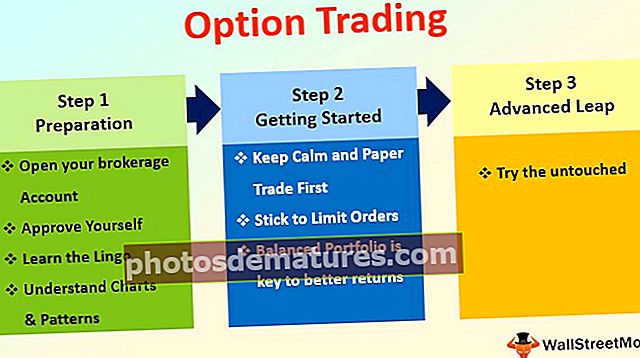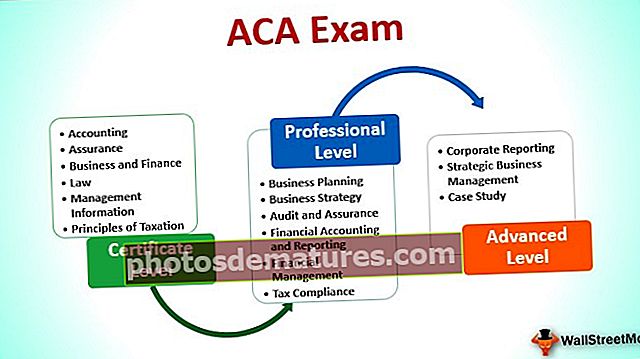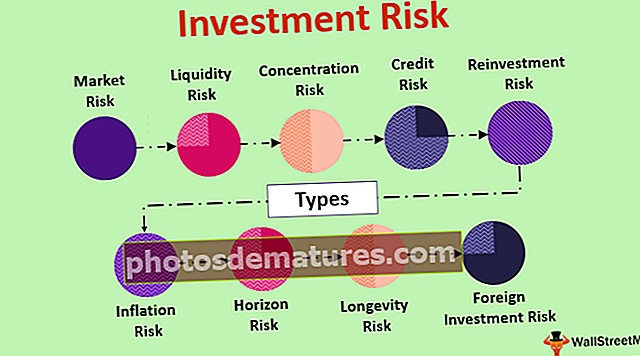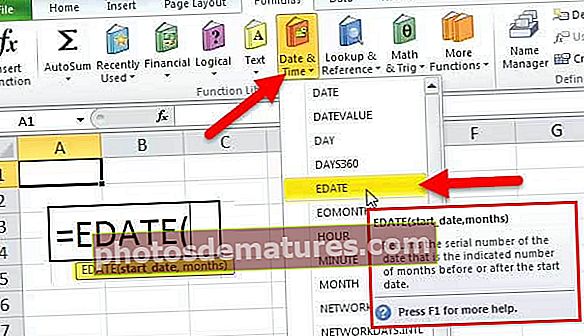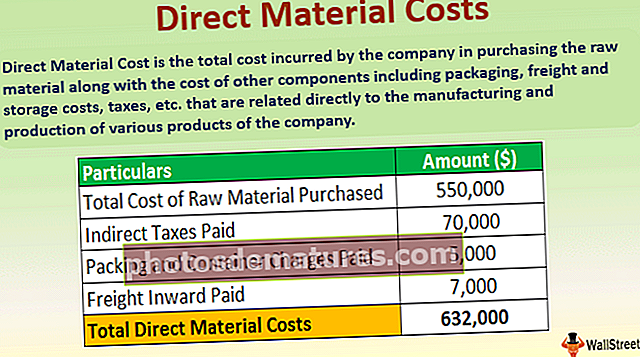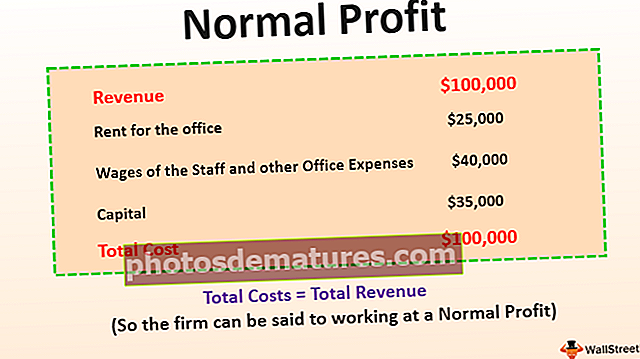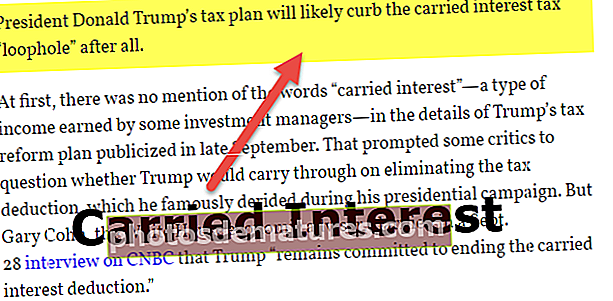ভিবিএ মন্তব্য ব্লক | ভিবিএ কোডের মন্তব্য / আনকমেন্ট ব্লক
এক্সেল ভিবিএ মন্তব্য ব্লক কোড
ভিবিএতে মন্তব্য প্রোগ্রামিং হ'ল স্টেটমেন্টগুলি যা সম্পাদিত বা সংকলিত হয় না তবে কেবল সেখানে কোনও ক্রিয়াকলাপ, পরিবর্তনশীল, বিবৃতি ইত্যাদির সংক্ষিপ্ত বিবরণ প্রদান করে থাকে এই মন্তব্যগুলি বাধ্যতামূলক নয় তবে ব্যবহার করা হয় যাতে ভিবিএ কোডের ব্লকগুলি আরও তথ্যবহুল, পাঠযোগ্য, সংগঠিত এবং বুঝতে সহজ। এছাড়াও, আমরা যদি কোডের নির্দিষ্ট লাইনগুলি মুছতে না চাই এবং সেগুলিও কার্যকর করতে চাই না, তবে আমরা তাদের বিষয়ে মন্তব্য করতে পারি।
ভিবিএ কোড ব্লকে কীভাবে মন্তব্য করবেন?
আপনি এই ভিবিএ ব্লক মন্তব্য টেম্পলেটটি এখানে ডাউনলোড করতে পারেন - ভিবিএ ব্লক মন্তব্য টেম্পলেটউদাহরণ # 1 - অ্যাপোসট্রো ব্যবহার করে মন্তব্য করুন
আমাদের বলুন যে আমরা একটি ভিবিএ কোডের একটি একক লাইন / বিবৃতি / ব্লকে মন্তব্য করতে চাই। এটি করার জন্য, ভিজ্যুয়াল বেসিক সম্পাদক (ভিবিই) কনফিগার করতে হবে।
ভিজ্যুয়াল বেসিক সম্পাদকটি নীচে প্রবেশ করা যেতে পারে:
এক্সেল বিকাশকারী ট্যাবে যান এবং তারপরে ভিজ্যুয়াল বেসিক সম্পাদক বা ক্লিক করুন Alt + F11 ভিজ্যুয়াল বেসিক সম্পাদক উইন্ডো খুলতে।

এটি করার পরে, নিম্নলিখিত হিসাবে একটি উইন্ডো খোলে:

‘প্রকল্প-ভিবিপ্রজেক্ট’ ফলকের কার্যপত্রে নামের উপর ডান ক্লিক করুন এবং তারপরে নীচে ‘সন্নিবেশ’ -> ‘মডিউল’ এ ক্লিক করুন।

এখন আমরা এই মডিউলে আমাদের কোড বা পদ্ধতি লিখতে পারি:
কোড:
সাব ম্যাক্রো () 'এটি একটি মন্তব্য শেষ সাব

সুতরাং আমরা উপরের স্ক্রিনশটে দেখতে পাচ্ছি যে মডিউলটিতে এই কোডটি লেখার সময়, আমরা দেখতে পাচ্ছি যে যখন আমরা কেবল কোনও বিবৃতি / লাইনের আগে একটি অ্যাডাস্ট্রোফ রেখে বা সন্নিবেশ করি, তখন সেই বিবৃতিটি সবুজ পাঠ্যে পরিণত হয় এবং একটি মন্তব্য হিসাবে বিবেচিত হয়। সুতরাং, আমরা দেখতে পাচ্ছি যে আমরা যখন কোনও একক লাইনে মন্তব্য করতে চাই, তবে কেবল এটির আগে অ্যাডোস্ট্রোফ দেওয়া যেতে পারে।
এই পদ্ধতিটি প্রতিটি লাইনের আগে অ্যাডাস্ট্রোফ রেখে নীচে একাধিক লাইনে মন্তব্য করতে ব্যবহার করা যেতে পারে:

উদাহরণ # 2 - সরঞ্জামদণ্ড ব্যবহার করে
এখন, আসুন আমরা বলি যে আমরা কোডের পুরো ব্লক, বা কোডের একাধিক বিবৃতিতে এড়িয়ে মন্তব্য করতে চাই। এই জাতীয় ক্ষেত্রে, প্রতিটি বিবৃতি দেওয়ার আগে অ্যাডাস্ট্রোফ ব্যবহার করা আপনার কাছে মন্তব্য করার মতো অনেক বক্তব্য থাকলে তা অত্যন্ত ক্লান্তিকর এবং সময়সাপেক্ষ হবে। সুতরাং এটি করতে, ভিবিইতে ‘কমেন্ট / আনকমেন্ট ব্লক’ এর একটি অন্তর্নির্মিত বিকল্প রয়েছে যা প্রাথমিকভাবে সরঞ্জামদণ্ডে লুকিয়ে রয়েছে এবং নিম্নলিখিত হিসাবে ব্যবহার করা যেতে পারে:
পদক্ষেপ 1: কোড থেকে বিবৃতি নির্বাচন করুন
নীচে মন্তব্য করা প্রয়োজন যে ম্যাক্রো / পদ্ধতিতে বিবৃতি নির্বাচন করুন।

পদক্ষেপ 2: দেখুন -> সরঞ্জামদণ্ড -> কাস্টমাইজ ক্লিক করুন

পদক্ষেপ 3: কাস্টমাইজ উইন্ডো থেকে কমান্ড -> সম্পাদনা ক্লিক করুন, তারপরে মন্তব্য ব্লক নির্বাচন করুন
এটি একটি ‘কাস্টমাইজ’ পপ-আপ উইন্ডো উত্পন্ন বা খুলবে। এখন ‘কমান্ডগুলি’ -> ‘সম্পাদনা’ এ ক্লিক করুন এবং তারপরে ‘মন্তব্য ব্লক’ এ ক্লিক করুন এবং এটিকে নীচে হিসাবে টুলবারে টেনে আনুন।

এটির সাহায্যে আমাদের কাছে এখন সহজেই অ্যাক্সেসের জন্য সরঞ্জামদণ্ডে ‘মন্তব্য ব্লক’ আইকন রয়েছে।
এখন টুলবার থেকে ‘মন্তব্য ব্লক’ এ ক্লিক করুন:

এটি করার ফলে, হাইলাইটেড স্টেটমেন্ট / লাইনগুলি এখন মন্তব্য করা হবে এবং নীচের মত সবুজ রঙে পরিণত হবে:
কোড:
সাব কমেন্টলাইনস () 'এমএসজিবক্স "ফার্স্ট কমেন্ট লাইন" "এমএসজিবক্স" সেকেন্ড কমেন্ট লাইন "" এমএসজিবক্স "থার্ড কমেন্ট লাইন" শেষ সাব

সুতরাং আমরা উপরের স্ক্রিনশটে দেখতে পাচ্ছি যে সবুজ বিবৃতি ম্যাক্রোর দ্বারা কার্যকর করা হবে না এবং কেবল মন্তব্য ব্লক হিসাবে বিবেচিত হবে।
উদাহরণ # 3 - আরএম কীওয়ার্ড ব্যবহার করে
মন্তব্য হিসাবে একটি বিবৃতি / লাইন তৈরি করতে ব্যবহার করা যেতে পারে এমন আরও একটি পদ্ধতি হ'ল এর আগে কীওয়ার্ড ‘আরইএম’ যুক্ত করা।
এটি কীভাবে কাজ করে তা নীচে দেখুন:

আমরা নীচের স্ক্রিনশটে দেখতে পাচ্ছি যে যখন বিবৃতি দেওয়ার আগে ‘আরইএম’ কীওয়ার্ডটি যুক্ত করা হবে: ‘এটি একটি মন্তব্য’, তখন তা সবুজ হয়ে যায় এবং সেজন্য একটি মন্তব্য।

এখন আসুন দেখুন কীভাবে এই কীওয়ার্ডটি নীচের স্ক্রিনশটে একাধিক লাইন মন্তব্য করতে ব্যবহার করা যেতে পারে।
কোড:
সাব কমেন্ট ইউসিংআরএম () রিম এটি একটি মন্তব্য রিম এটি একটি মন্তব্য রিম এটি একটি মন্তব্য শেষ সাব

সুতরাং, আমরা দেখতে পাচ্ছি যে অ্যাডাস্ট্রোফ এবং 'মন্তব্য ব্লক' ব্যবহার বাদে, "আরইএম" কীওয়ার্ড কোড বা পদ্ধতির বিবৃতিতে মন্তব্য করতেও ব্যবহার করা যেতে পারে। তবে ‘আরইএম’ শব্দটি ব্যবহারের কিছু সীমাবদ্ধতা রয়েছে:
- মূল শব্দটি ‘আরইএম’ এবং বিবৃতি শুরুর মধ্যে স্থান বাধ্যতামূলক
- এটি সর্বদা প্রথম শব্দের সাথে শুরু হতে হবে এবং রেখার / বক্তব্যের মাঝখানে কোথাও ব্যবহার করা যায় না যাতে বাকী লাইনের মন্তব্য করতে পারে।
উদাহরণ # 4 - টুলবার ব্যবহার করে মন্তব্য করা লাইনগুলিকে মন্তব্য করুন
আমরা একসাথে লাইনের ব্লকটিতে যেভাবে মন্তব্য করতে পারি ঠিক তেমনভাবে ভিবিবি অন্তর্নির্মিত ‘আনকমেন্ট ব্লক’ বিকল্পটি ব্যবহার করে মন্তব্য করা রেখাগুলিও আমরা আপত্তিহীন করতে পারি:
ম্যাক্রো / পদ্ধতিতে মন্তব্য করা বিবৃতিগুলি নির্বাচন করুন যা নীচে হিসাবে নিঃশর্ত হওয়া প্রয়োজন:

এখন ‘দেখুন ->‘ টুলবার ’->‘ কাস্টমাইজ ’নির্বাচন করুন।

এটি একটি ‘কাস্টমাইজ’ পপ-আপ উইন্ডো উত্পন্ন বা খুলবে। এখন ‘কমান্ডস’ -> ‘সম্পাদনা’ এ ক্লিক করুন এবং তারপরে ‘আনকমেন্ট ব্লক’ এ ক্লিক করুন এবং এটিকে টুলবারে টেনে আনুন:

এটির সাহায্যে আমাদের কাছে এখন সহজেই অ্যাক্সেসের জন্য সরঞ্জামদণ্ডে ‘আনকমেন্ট ব্লক’ আইকন রয়েছে।
এখন টুলবার থেকে ‘আনকমেন্ট ব্লক’ এ ক্লিক করুন:

এটি করার মাধ্যমে, হাইলাইটেড স্টেটমেন্টগুলি যা মন্তব্য করেছিল তা এখন কোড বা পদ্ধতিটির এক্সিকিউটেবল স্টেটমেন্টে পরিণত হবে এবং নীচের মতো আবারও সবুজ থেকে কালোতে বর্ণ পরিবর্তন করবে:
কোড:
সাব কমেন্ট্টেড লাইন্স () এমএসজিবক্স "প্রথম মন্তব্য লাইন" এমএসজিবক্স "দ্বিতীয় মন্তব্য লাইন" এমএসজিবক্স "তৃতীয় মন্তব্য লাইন" শেষ সাব

সুতরাং এই বিবৃতি এখন আর মন্তব্য।
মনে রাখার মতো ঘটনা
- মন্তব্যগুলি সংক্ষিপ্ত বর্ণনামূলক বিবৃতি যা পদ্ধতিগুলি বর্ণনা করতে ব্যবহার করা যেতে পারে।
- কোডগুলি ডিবাগ করার ক্ষেত্রে মন্তব্য করা কার্যকর হতে পারে।
- অ্যাবিস্ট্রোফের অনুসরণকারী ভিবিএ কোডের যে কোনও বিবৃতি একটি মন্তব্য হিসাবে বিবেচিত হবে।
- একটি ভাল প্রোগ্রামিং অনুশীলন হিসাবে, কোডগুলির প্রতিটি বিভাগের আগে বা তাদের উদ্দেশ্য বর্ণনা করার জন্য ভেরিয়েবলের ঘোষণা এবং কার্যকারণের আগে মন্তব্যগুলি ব্যবহার করা যেতে পারে।
- ভিবিএ সম্পাদক বিবৃতিটির ফন্টের রঙকে সবুজ হিসাবে মন্তব্য করে যে এটি একটি মন্তব্য।
- অ্যাস্টোস্ট্রোফ কোনও স্ট্রিংয়ে উপস্থিত না থাকলে, সংকলক লাইনের শেষ অবধি অ্যাডাস্ট্রোফের অনুসরণ করে বিবৃতিটিকে উপেক্ষা করে।
- একটি অ্যাস্টোস্ট্রোফ এমনকি একটি লাইনের মাঝখানে কোথাও উপস্থিত হতে পারে। অ্যাস্টোস্ট্রোফের পরে পাঠ্যটি সেই ক্ষেত্রে একটি মন্তব্য হিসাবে বিবেচিত হবে।
নিম্নলিখিত স্ক্রিনশট এটি চিত্রিত:

- মন্তব্যগুলি কোডের কার্যকারিতা প্রভাবিত করে না।
- মন্তব্য প্রতীক: অ্যাপোসট্রোফ ’, বা“ আরইএম ”প্রতিটি লাইনে মন্তব্যগুলিকে একাধিক লাইনের প্রয়োজন হলে ব্যবহার করতে হবে।
- ডিফল্টরূপে, মন্তব্যগুলি উইন্ডোতে সবুজ রঙ হিসাবে উপস্থিত হয়।
- ‘আরইএম’ কীওয়ার্ডের উপরে অ্যাডাস্ট্রোফ এবং ‘মন্তব্য ব্লক’ ব্যবহার করার সুবিধাটি হ'ল তাদের কম স্মৃতি এবং স্থান প্রয়োজন এবং এটি ব্যবহার করাও সহজ।